Bạn đã từng gặp trường hợp muốn chơi lại một tựa game từ đầu nhưng không biết cách xóa dữ liệu cũ? Dữ liệu game thường được lưu trên thiết bị hoặc tài khoản trực tuyến, khiến việc bắt đầu lại từ đầu không hề đơn giản. Bài viết này sẽ hướng dẫn bạn 5 cách xóa dữ liệu game trên iOS và Android hiệu quả, giúp bạn khôi phục game về trạng thái ban đầu và trải nghiệm lại từ đầu như mới.
Những lưu ý cần biết trước khi xóa dữ liệu game trên iOS
Trước khi xóa dữ liệu trò chơi, hãy cân nhắc tạo bản sao lưu, đặc biệt là đối với các trò chơi không tự động lưu vào iCloud. Khi sao lưu, bạn có thể khôi phục tiến trình của mình nếu cần trong tương lai.
Đối với các trò chơi có đồng bộ iCloud
Hãy xác minh xem dữ liệu trò chơi có đồng bộ với iCloud không và sử dụng bất kỳ tùy chọn sao lưu thủ công nào có sẵn trong trò chơi, có thể là lưu tiến trình vào giải pháp lưu trữ ngoài.
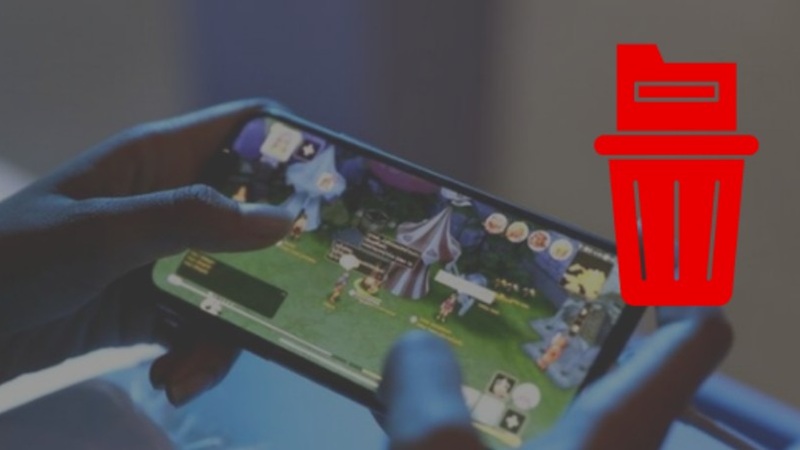
Đối với các trò chơi không được đồng bộ hóa với iCloud
Sử dụng iTunes hoặc Finder để tạo bản sao lưu đầy đủ cho iPhone của bạn, bao gồm tất cả dữ liệu trò chơi cục bộ. Ngoài ra, hãy kiểm tra phần hỗ trợ hoặc phần Câu hỏi thường gặp của trò chơi để biết bất kỳ giải pháp sao lưu đám mây dành riêng cho trò chơi hoặc phương pháp lưu tiến trình nhé.
Cách xóa dữ liệu game trên iOS, Android bằng cách xóa bộ nhớ đệm ứng dụng
Khi chơi game, dữ liệu tạm thời (bộ nhớ đệm) sẽ được lưu lại để tăng tốc độ tải game và cải thiện trải nghiệm người dùng. Việc xóa bộ nhớ đệm có thể giúp khắc phục một số lỗi trong game nhưng không làm mất tiến trình chơi đã lưu. Tuy nhiên, nếu game lưu phần lớn dữ liệu trong bộ nhớ đệm, thì xóa nó đi cũng giúp bạn chơi lại từ đầu.
Đối với iOS
Bước 1. Điều hướng đến danh sách ứng dụng trên điện thoại và chạm vào hộp số Cài đặt (Settings).
Bước 2. Chọn Chung (General).
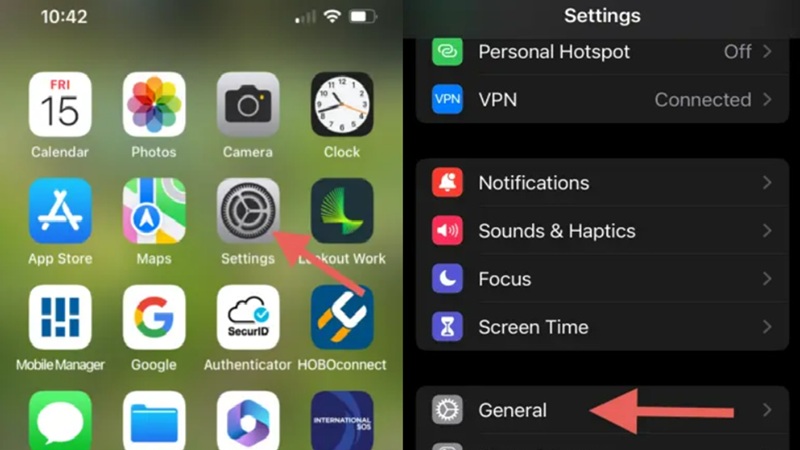
Bước 3. Tiếp theo chọn Bộ nhớ iPhone (iPhone Storage).
Bước 4. Chọn ứng dụng Game có bộ nhớ đệm mà bạn muốn xóa.
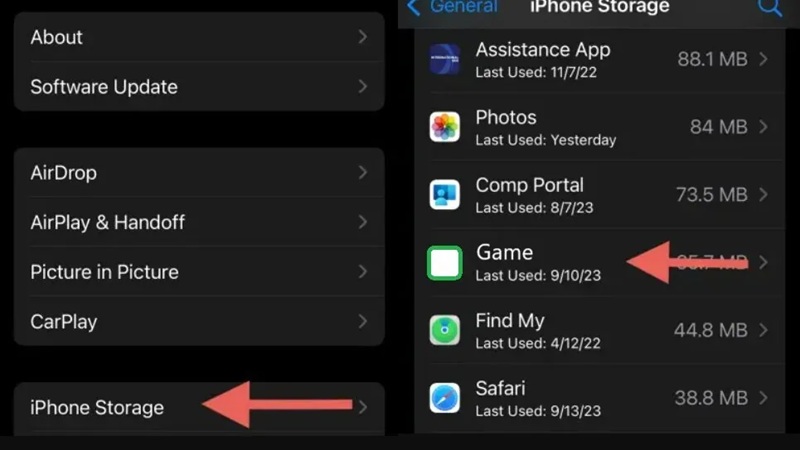
Trong phần cài đặt của ứng dụng Game sẽ có nhiều thông tin chi tiết về ứng dụng, bao gồm kích thước và cách sử dụng. Bạn cũng sẽ thấy hai nút: Gỡ ứng dụng (Offload App) màu xanh và Xóa ứng dụng (Delete App) màu đỏ.
Bước 5. Để xóa dung lượng lưu trữ, hãy chạm vào Gỡ ứng dụng (Offload App) màu xanh. Trên cửa sổ bật lên, hãy chọn Gỡ ứng dụng (Offload App) một lần nữa để xác nhận.
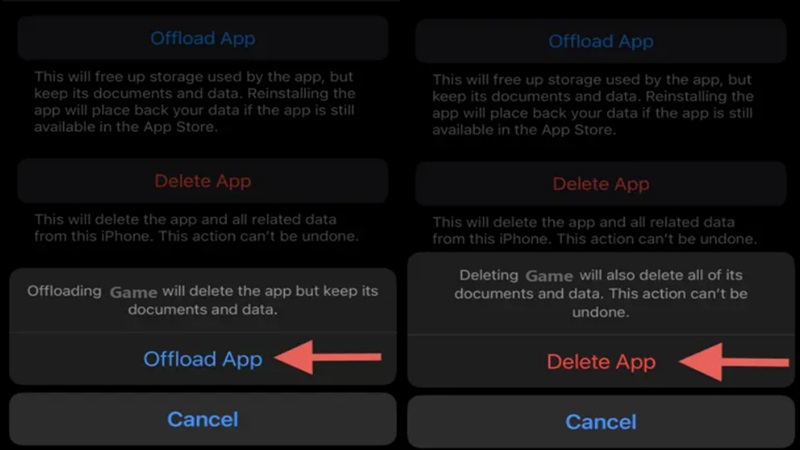
Đối với Android
Tương tự với cách xóa dữ liệu game trên iOS, bạn cũng có thể xóa dữ liệu game trên điện thoại Android của mình.
Bước 1. Mở menu Cài đặt (Settings).
Bước 2. Cuộn xuống và chọn Ứng dụng (Apps).
Bước 3. Nhấn vào tên ứng dụng Game có bộ nhớ đệm mà bạn muốn xóa.
Bước 4. Cuộn xuống và chọn Lưu trữ (Storage).
Bước 5. Nhấn Xóa dữ liệu (Clear Data) để xóa dữ liệu. Hoặc nhấn Xóa bộ nhớ đệm (Clear cache) để xóa bộ nhớ đệm của ứng dụng.
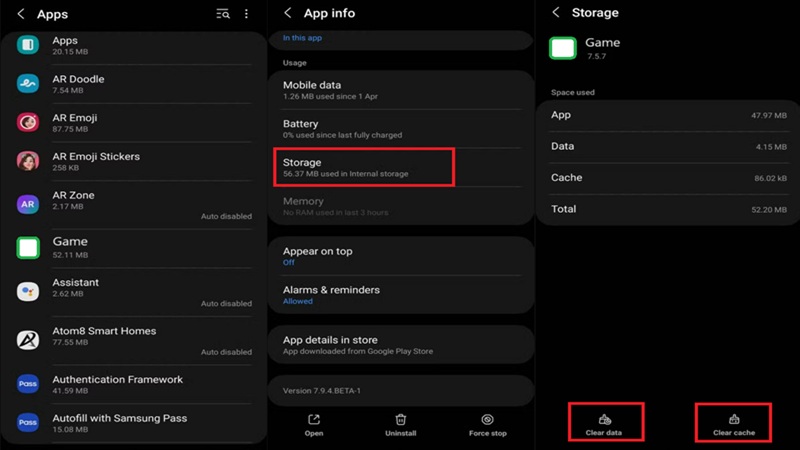
Cách xóa dữ liệu game trên điện thoại bằng cách gỡ cài đặt
Việc gỡ cài đặt game là một phương pháp đơn giản và hiệu quả để xóa dữ liệu, bộ nhớ đệm, cũng như đưa game về trạng thái ban đầu. Dưới đây là hướng dẫn chi tiết cách gỡ cài đặt game trên Android và iOS.
Đối với iOS
Cách 1. Gỡ cài đặt game từ màn hình chính
Bước 1. Nhấn và giữ bất kỳ khoảng trống nào trên Màn hình chính của iPhone hoặc iPad. Màn hình chính của bạn sẽ chuyển sang chế độ rung lắc.
Bước 2. Tìm ứng dụng Game bạn muốn xóa và chạm vào biểu tượng dấu trừ.
Bước 3. Sau đó, chạm vào Xóa ứng dụng (Delete App).
Bước 4. Xác nhận bằng cách chạm vào Xóa (Delete).
Bước 5. Nhấn vào Xong (Done) ở góc trên bên phải màn hình để hoàn tất.
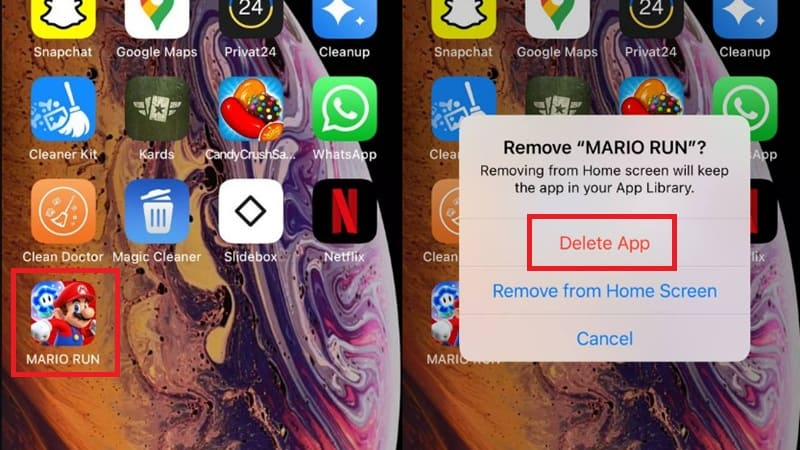
Cách 2. Gỡ cài đặt game từ Cài đặt
Mặc dù không nhanh như xóa ứng dụng Game khỏi Màn hình chính của iPhone, nhưng bạn có thể vào Cài đặt để xem danh sách các ứng dụng và xóa game khỏi đó. Sau đây là cách xóa dữ liệu game trên iOS bằng cách gỡ cài đặt ứng dụng trên iPhone từ Cài đặt:
Bước 1. Mở ứng dụng Cài đặt (Settings) và chạm vào Cài đặt chung (General).
Bước 2. Nhấn vào Bộ nhớ iPhone (iPhone Storage).
Bước 3. Khi bạn tìm thấy ứng dụng Game muốn xóa, hãy vuốt ứng dụng đó từ phải sang trái.
Bước 4. Nhấn vào Xóa (Delete).
Bước 5. Sau đó, chạm vào Xóa (Delete) lần nữa để xác nhận.
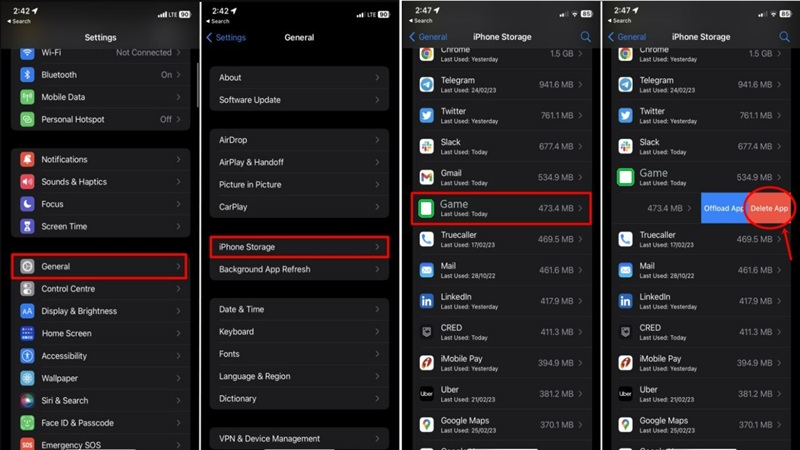
Đối với Android
Cách 1. Gỡ cài đặt Game thông qua Google Play
Bước 1. Bắt đầu bằng cách khởi chạy Google Play.
Bước 2. Tìm và chạm vào biểu tượng hồ sơ của bạn ở góc trên bên phải màn hình.
Bước 3. Sau đó, chọn Ứng dụng và trò chơi của tôi.
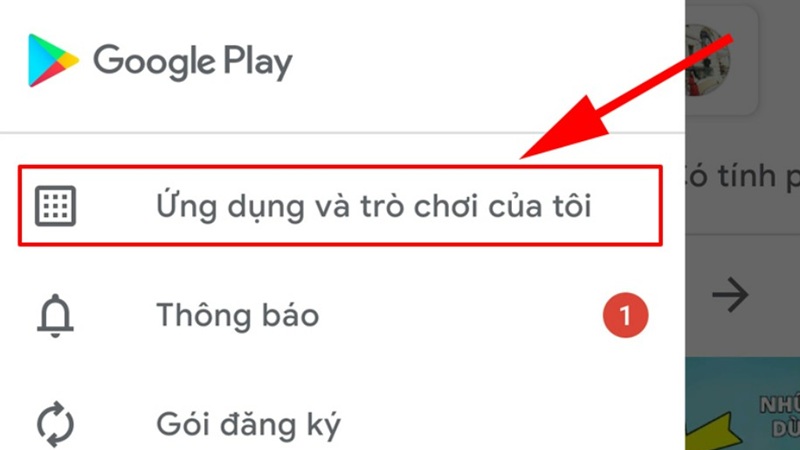
Bước 4. Từ tab Quản lý, chọn tab Đã cài đặt để truy cập danh sách các ứng dụng đã cài đặt.
Bước 5. Tìm ứng dụng bạn muốn gỡ cài đặt và chạm vào ứng dụng đó.
Bước 6. Cuối cùng, chạm vào Gỡ cài đặt để xóa ứng dụng khỏi điện thoại.
Bước 7. Để xác nhận, hãy chạm vào Gỡ cài đặt một lần nữa.
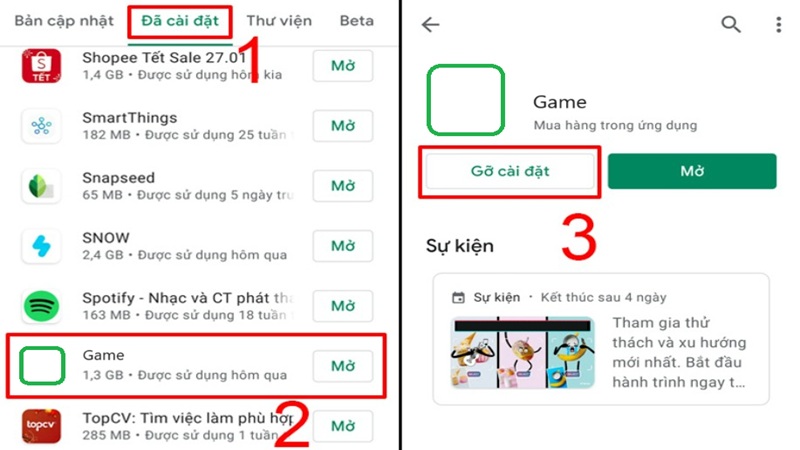
Cách 2. Gỡ cài đặt game từ màn hình chính điện thoại
Khi bạn gỡ cài đặt game trên Android, toàn bộ dữ liệu lưu trữ trên thiết bị sẽ bị xóa giống như cách xóa dữ liệu game trên iOS đã hướng dẫn.
Bước 1. Đi tới màn hình chính của điện thoại hoặc bất kỳ nơi nào trên trình khởi chạy có ứng dụng được ghim.
Bước 2. Chọn ứng dụng bạn muốn gỡ cài đặt khỏi thiết bị của mình rồi nhấn và giữ biểu tượng ứng dụng.
Bước 3. Bây giờ bạn sẽ được nhắc hoàn tất quá trình gỡ cài đặt. Sau khi xác nhận quyết định của mình, ứng dụng sẽ nhanh chóng được gỡ cài đặt và xóa hoàn toàn khỏi thiết bị của bạn.
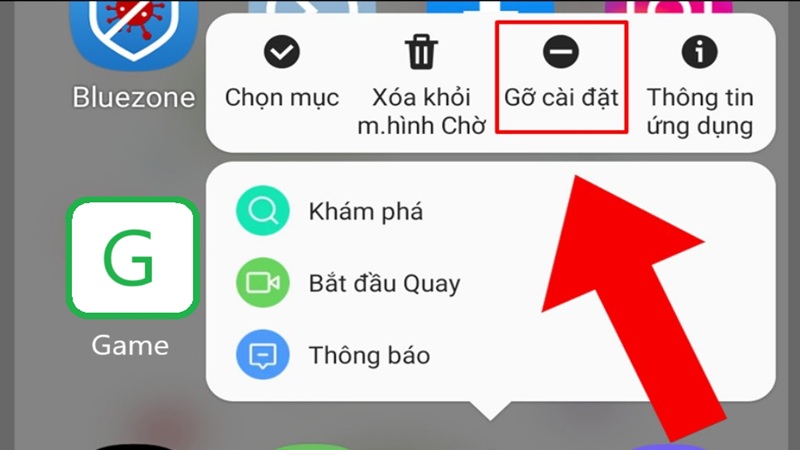
Cách xóa dữ liệu game trên iOS khỏi iCloud
Xóa dữ liệu trò chơi khỏi iCloud là điều cần thiết để xóa hoàn toàn tiến trình trò chơi và giải phóng dung lượng trên iPhone của bạn. Quá trình này sẽ xóa dữ liệu trò chơi trên tất cả các thiết bị được kết nối với tài khoản iCloud của bạn.
Bước 1. Truy cập Cài đặt iCloud
Mở cài đặt iPhone, chạm vào ID Apple của bạn, sau đó chọn iCloud.
Bước 2. Quản lý dung lượng iCloud
Chạm vào Quản lý dung lượng (Manage Storage), sau đó tìm và chọn trò chơi có dữ liệu mà bạn muốn xóa.
Bước 3. Xóa dữ liệu trò chơi
Chọn Xóa khỏi iCloud (Delete from iCloud) cho trò chơi. Xác nhận xóa khi được nhắc. Hành động này sẽ xóa dữ liệu trò chơi khỏi iCloud và không thể hoàn tác.
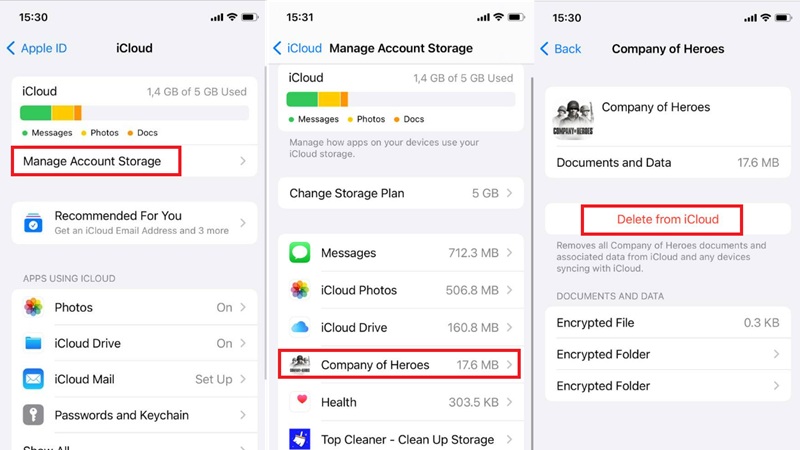
Cách xóa dữ liệu game trên iOS và Android bằng cách khôi phục cài đặt gốc
Nếu muốn xóa toàn bộ dữ liệu trên điện thoại (bao gồm dữ liệu game), bạn có thể chọn Khôi phục cài đặt gốc qua phần cài đặt của thiết bị. Sau khi khôi phục, cài lại game từ cửa hàng ứng dụng và bắt đầu chơi lại từ đầu. Tuy nhiên, đây là những phương pháp cuối cùng nếu bạn không muốn giữ lại bất kỳ dữ liệu nào khác trên điện thoại.
Đối với Android
Bước 1. Vào cài đặt và đi tới phần Quản lý chung (General management).
Bước 2. Cuộn xuống cho đến khi bạn tìm thấy tùy chọn Đặt lại (Reset).
Bước 3. Nhấp vào tùy chọn “Factory data reset“. Trên trang mới, chọn lại tùy chọn “Reset” và sau khi nhập mật khẩu, hãy đợi dữ liệu bị xóa và điện thoại khởi động lại.
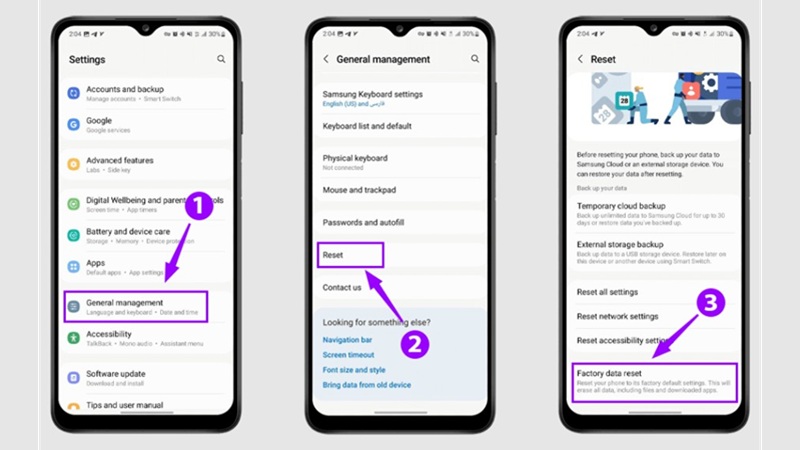
Đối với iPhone
Khôi phục cài đặt gốc là cách xóa dữ liệu game trên iOS triệt để nhất. Tuy nhiên, bạn cần cân nhắc sao lưu dữ liệu trước khi thực hiện để tránh mất những thông tin quan trọng.
Bước 1. Đầu tiên, hãy vào cài đặt thiết bị và chọn tùy chọn Chung (General).
Bước 2. Cuộn xuống và đi đến phần Chuyển và đặt lại iPhone (Transfer or Reset iPhone).
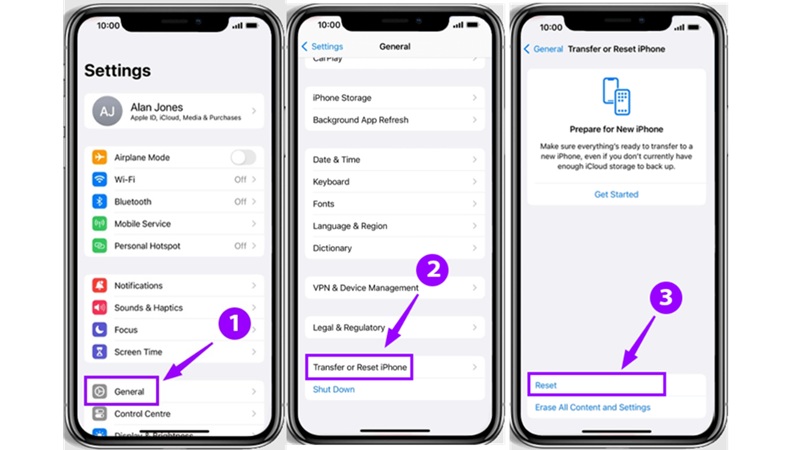
Bước 3. Chọn tùy chọn Đặt lại (Reset) sau đó chạm vào Đặt lại tất cả cài đặt (Reset All Settings) trong số các tùy chọn và xác nhận bằng cách tiếp tục chọn Đặt lại tất cả cài đặt (Reset All Settings) màu đỏ.
Bước 4. Bây giờ bạn đã thiết lập lại cài đặt, bạn cần chọn tùy chọn Xóa tất cả nội dung và cài đặt (Erase All Content and Settings). Apple sẽ yêu cầu bạn nhập mật khẩu để xác minh rằng bạn sở hữu điện thoại trước khi bắt đầu thiết lập lại.
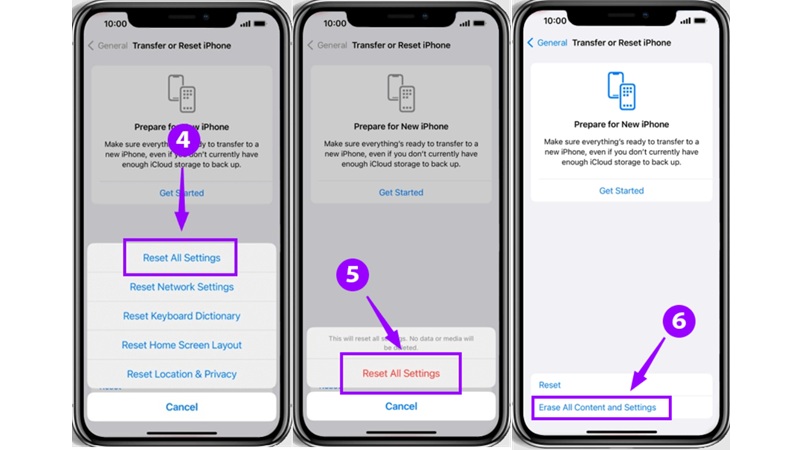
Bước 5. Bạn sẽ được thông báo rằng việc chọn tùy chọn này sẽ xóa Apple ID, ứng dụng và dữ liệu của bạn. Nếu bạn chắc chắn, hãy chọn Tiếp tục (Continue) và chọn Xóa ngay (Erase Now).
Bước 6. Sau khi nhập mật khẩu Apple ID, hãy chọn Tắt (Turn Off).
Bước 7. Cuối cùng, chọn Xóa iPhone (Erase iPhone) và điện thoại sẽ được đưa về cài đặt gốc hoàn toàn.
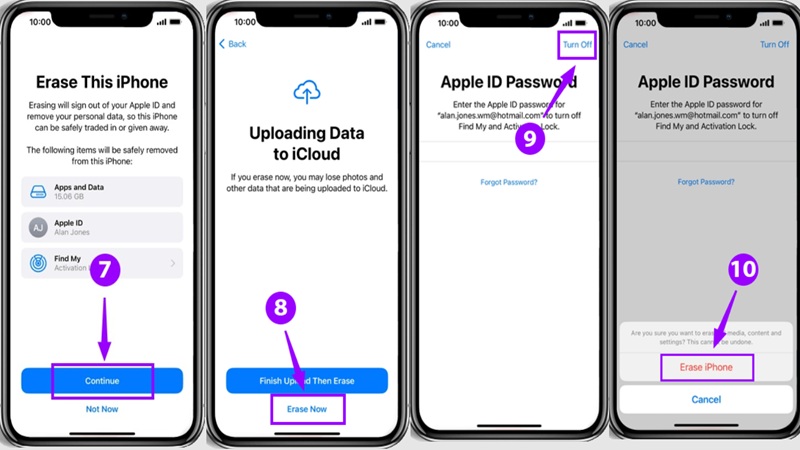
Ngoài ra, bạn cũng có thể khôi phục cài đặt gốc cho iPhone bằng iTunes. Bạn có thể khôi phục cài đặt gốc cho điện thoại bằng cả iTunes và Finder.
Câu hỏi thường gặp – FAQ
Làm thế nào để kiểm tra dung lượng lưu trữ của một trò chơi cụ thể trên iPhone?
Để kiểm tra dung lượng lưu trữ được sử dụng bởi một trò chơi cụ thể, hãy vào Cài đặt của iPhone, chạm vào “Chung”, sau đó là “Dung lượng iPhone”. Tại đây, bạn sẽ tìm thấy danh sách tất cả các ứng dụng và trò chơi được cài đặt trên thiết bị của mình cùng với dung lượng lưu trữ mà mỗi ứng dụng và trò chơi đang sử dụng.
Nếu thực hiện cách xóa dữ liệu game trên iOS rồi cài đặt lại thì tiến trình chơi game có được lưu lại không?
Điều này phụ thuộc vào việc trò chơi có lưu dữ liệu vào iCloud hay máy chủ bên ngoài không. Nếu có, bạn sẽ có thể khôi phục tiến trình của mình sau khi cài đặt lại. Tuy nhiên, nếu trò chơi chỉ lưu dữ liệu cục bộ trên thiết bị, bạn sẽ mất tiến trình trừ khi bạn đã sao lưu thủ công.
Có phải tất cả trò chơi đều hỗ trợ iCloud để lưu trữ dữ liệu trò chơi không?
Không phải tất cả trò chơi đều hỗ trợ iCloud để lưu trữ dữ liệu trò chơi. Điều này phụ thuộc vào việc nhà phát triển trò chơi có tích hợp chức năng iCloud hay không. Bạn thường có thể tìm thấy thông tin này trong phần cài đặt hoặc mô tả của trò chơi trong App Store.
Tạm kết
Trên đây là 5 cách xóa dữ liệu game trên iOS và Android giúp bạn xóa dữ liệu game và bắt đầu chơi lại từ đầu trên cả hai hệ điều hành. Tùy vào cách game lưu dữ liệu, bạn có thể chọn phương pháp phù hợp nhất. Hy vọng những hướng dẫn này sẽ giúp bạn dễ dàng thiết lập lại trò chơi theo ý muốn. Nếu bạn gặp khó khăn khi thực hiện, hãy để lại câu hỏi để được hỗ trợ chi tiết hơn!
Xem thêm:




